728x90
지난번 글에서 휴대폰 화면 캡처 방법 3가지에 대해 자세히 소개했습니다: 휴대폰 화면 캡처 방법 3가지, ① 버튼으로 화면 캡처, ② 손으로 밀어서 화면 캡처 ③ 굿락- 원핸드 오퍼레이션 기능으로 화면 캡처
휴대폰 화면 스크롤 캡처 방법
스크롤 캡처는 화면에 보이는 내용뿐만 아니라, 한 페이지를 넘는 화면, 즉 스크롤이 필요한 긴 화면 전체를 하나의 이미지로 캡처하는 기능입니다.
이 기능은 웹 페이지 혹은 한 화면을 넘는 (즉, 보이지 않는 내용까지) 긴 내용을 캡처할 때 유용합니다.
그 방법은 다음과 같습니다.
스크롤 캡처 방법 (삼성 갤럭시 스마트폰 기준)
1. 캡처 시작 캡처하려는 화면을 엽니다.
- 예: 긴 웹 페이지, 채팅 화면, 설정 메뉴 등.
- 예를 들어 아래와 같은 화면을 열고, 화면 아래 숨겨져 있는 내용까지 캡처하기를 원할 때 사용할 수 있는 기능입니다.

2. 화면 캡처를 수행
캡처 방법: 지난번 글의 내용입니다(위 첫 부분에 링크된 글 목록입니다)
- 전원 버튼 + 볼륨 하단 버튼을 동시에 짧게 누르기.
- 또는 손바닥으로 화면을 왼쪽에서 오른쪽으로 스와이프.
- 또는 굿락을 설치하고 원핸드 오퍼레이션 기능으로 캡처
3. '스크롤 캡처 도구' 누르기
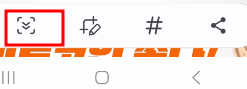
스크롤 캡처 옵션 선택 화면 하단에 위 그림과 같이 캡처 도구 모음 이 나타납니다. 여기에 스크롤 캡처를 위한 '아래로 화살표 아이콘'이 표시됩니다. 이 화살표 아이콘을 누릅니다. 그러면 캡처가 한 화면 아래로 확장됩니다. 더 많은 내용을 캡처하고 싶다면 반복해서 화살표 아이콘을 누르면 됩니다. 그러면 원하는 위치까지 스크롤 캡처가 진행됩니다. 예를 들어 아이콘을 2번 누른 후 캡처된 결과는 아래 그림과 같습니다.
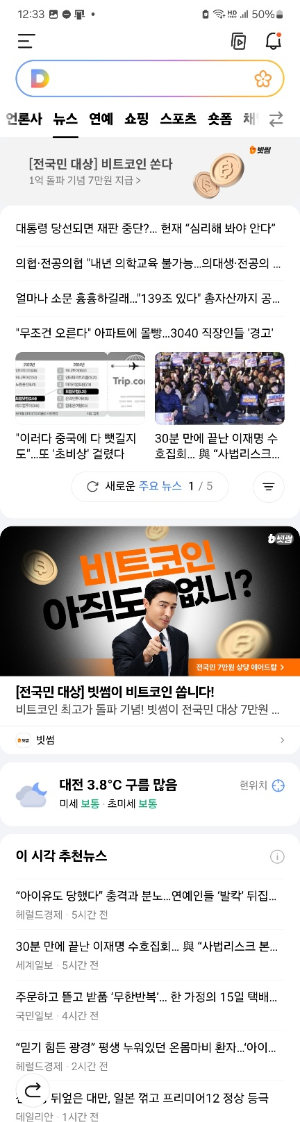
한 페이지를 넘는 아래와 같은 이미지도 위의 방법으로 하나의 긴 이미지로 캡처가 가능합니다.

"이 포스팅은 쿠팡 파트너스 활동의 일환으로, 일정액의 수수료를 제공받습니다"